国旅手游网提供好玩的手机游戏和手机必备软件下载,每天推荐精品安卓手游和最新应用软件app,并整理了热门游戏攻略、软件教程、资讯等内容。欢迎收藏
网友臾凉提问:word2003设置格式
如何在word2013中设置图片?下面就和小编一起来学习一下word2013设置图片的具体操作吧,希望能够帮助到大家。
word2013设置图片的方法
新建一个文档,点击插入→图片;添加新图片进入文档
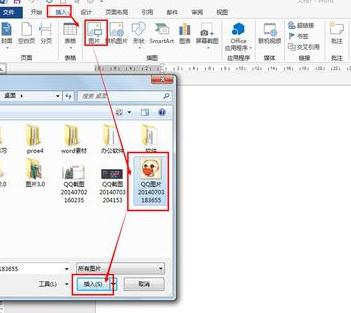
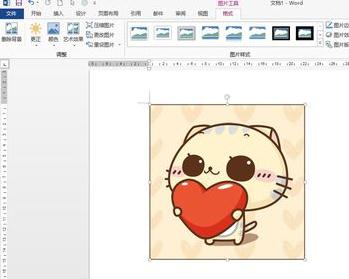
首先选择我们喜欢的一个样式。在图片的样式组里可以选择快速样式。
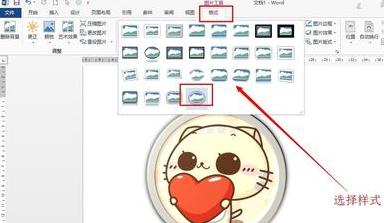
点击格式→删除背景→保留更改


还可以用删除背景的功能来将图片中的红心删除了。点击格式→删除背景→标记要删除的区域,然后点选红心,多点几次将它都选中如第一张图所示;点击保留更改就成功了。
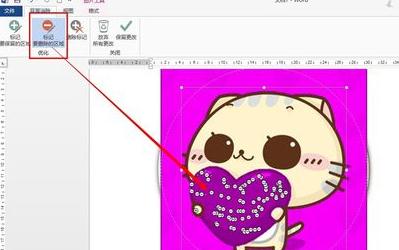

对插入的图片进行裁剪.,点击格式→裁剪→裁剪为形状→心形


点击大小组的右下角的按钮,弹出布局对话框。在对话框中还可以对图片的大小比例进行调整。

以上就是如何在word2013中设置图片的全部内容了,大家都学会了吗?
关于《如何在word2013中设置图片?word2013设置图片的具体操作》相关问题的解答映冬小编就为大家介绍到这里了。如需了解其他软件使用问题,请持续关注国旅手游网软件教程栏目。
版权声明:本文内容由互联网用户自发贡献,该文观点仅代表作者本人。本站仅提供信息存储空间服务,不拥有所有权,不承担相关法律责任。如果发现本站有涉嫌抄袭侵权/违法违规的内容,欢迎发送邮件至【1047436850@qq.com】举报,并提供相关证据及涉嫌侵权链接,一经查实,本站将在14个工作日内删除涉嫌侵权内容。
本文标题:【word2003怎么设置样式[word2010怎么设置]】
本文链接:http://www.citshb.com/class247076.html
